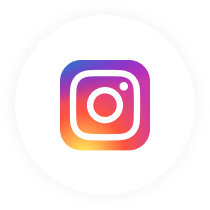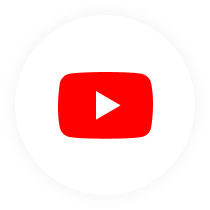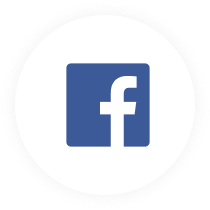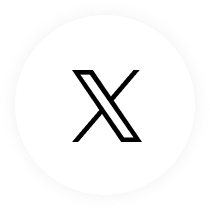04 無料体験レッスン受講
ワールドアイキッズでは、お子さまが自然体で英語に親しめる環境を大切にしています。
レッスン中は、きちんと椅子に座ってではなく、おやつを食べながら、遊びの続きをしながら、ゴロゴロしながらでも大丈夫です。
リラックスした雰囲気の中で、「英語って楽しい!」と感じてもらえる時間にしていきましょう

Teamsをご利用の方
STEP 01
レッスン前にTeamsを起動しておきましょう。
先生からの「コンタクト要求」を許可します。
-
※Teamsのステータスアイコンが「緑色(通話可能)」になっているかを必ずご確認下さい。
-
※先生からのコンタクト要求は、レッスン開始3分前までにあります。
-
※スタンプや一言送っておくとスムーズにレッスンを開始できます。

STEP 02
先生からのコールに応答してレッスン開始です。
-
※万が一、先生からコールがない場合は、こちらの案内ページをご確認下さい。


Zoomをご利用の方
予約したレッスン日時 になったら、マイページから「先生部屋入室」ボタンを選択し先生の Zoom に入室してレッスン開始です。

【レッスン前のお願い】
-
※「先生部屋入室」ボタンはレッスン開始1分前に表示されます。表示後に選択してレッスン開始をお待ちください。
-
※お子さまの声が、周囲の雑音(ノイズ)の影響で先生に届きにくい場合がございます。Zoomの「バックグラウンドノイズ除去」設定を「弱」にしておいてください。設定方法の詳細は、こちら
※「バーチャル背景」や「背景のぼかし」を使用されている場合、お子さまがおもちゃやマインクラフトの画面を先生に見せる際に、カメラにうまく映らないことがあります。先生に見せたいものがあるときは背景効果をオフにしてご参加いただくことをおすすめしております。
 Teamsでレッスンを行う手順はこちら
Teamsでレッスンを行う手順はこちら